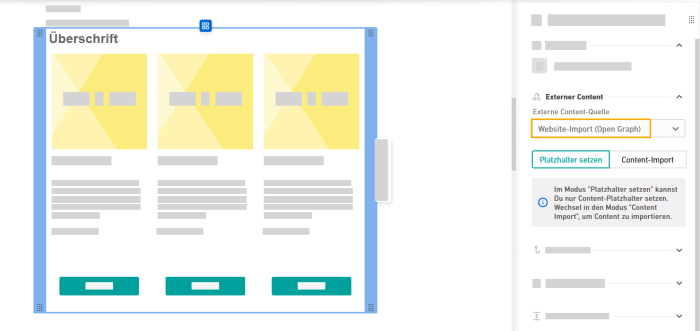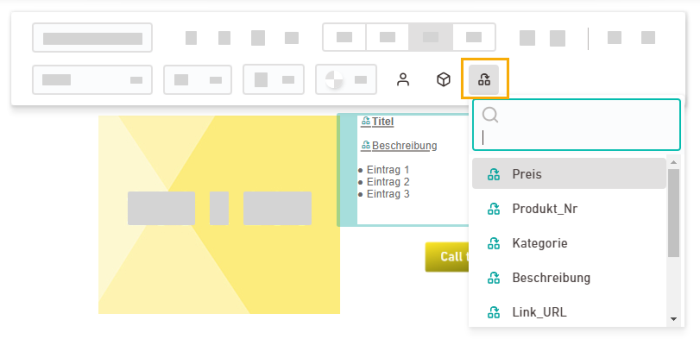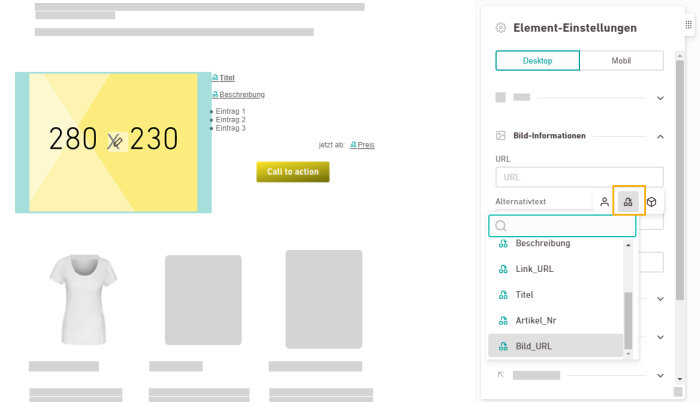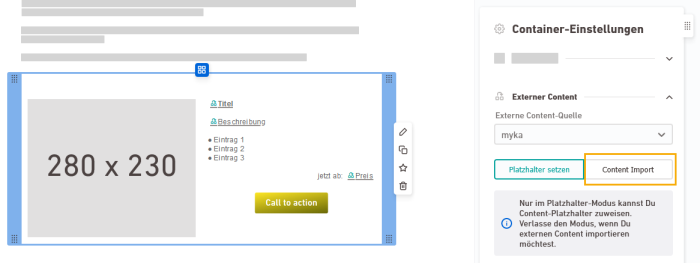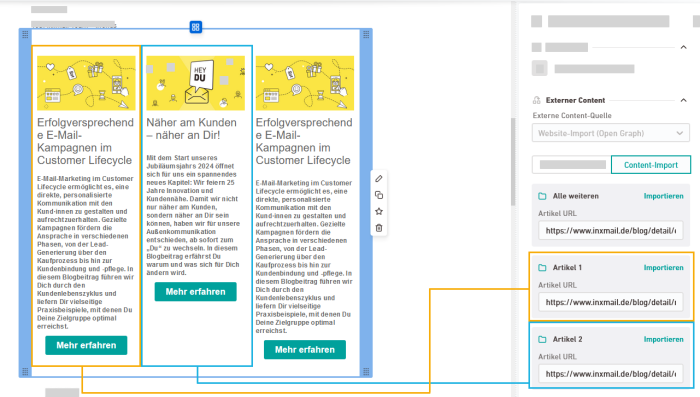Webseiten-Inhalte per Open Graph in ein Mailing einbinden
Schritt für Schritt
- Öffne Dein Mailing.
-
Markiere einen Container und wähle in den "Container-Einstellungen" im Bereich
"Externer Content" "Website-Import (Open Graph)" als Content-Quelle aus.
Die Content-Quelle ist bereits fertig eingerichtet: Im Gegensatz zu anderen Datenquellen musst Du "Website-Import (Open Graph)" nicht selbst im Navigationspunkt
 Externer Content anlegen und einrichten. Wir haben bereits alles für Dich vorkonfiguriert, und Du kannst direkt Deine Platzhalter setzen und loslegen.
Externer Content anlegen und einrichten. Wir haben bereits alles für Dich vorkonfiguriert, und Du kannst direkt Deine Platzhalter setzen und loslegen. -
Markiere ein Text-Element und setze Deine Text-Platzhalter über die Textwerkzeuge.
-
Markiere ein Bild-Element und setze Deine Bild-Platzhalter über die "Element-Einstellungen".
-
Du hast alle Platzhalter gesetzt? Dann wechsel in den Tab "Content Import"
-
Gib die URL Deiner Webseite an, deren Daten Du importieren möchtest.
Content-Gruppen: Falls Du für Deinen Container Content-Gruppen definiert hast, kannst Du für jede Content-Gruppe eine eigene URL eingeben.
-
Klicke auf "Importieren", um Deine Webseiten-Inhalte zu importieren.
-
Wenn Du möchtest, kannst Du die importierten Texte nachträglich ändern und ergänzen.
- Du hast Deine Webseiten-Inhalte per Open Graph in Dein Mailing eingebunden.